無料!おすすめiPhone動画を編集できるアプリ・ソフト
動画編集は、一般的にパソコンで行うことが多いですが、しかし近年、パソコンよりもiPhoneで動画編集を行う人が増えています。IPhone向けの動画編集アプリもたくさんあり、機能も充実しているので、まるでプロが作ったような動画を制作することも可能です。しかし、iPhone向けの動画編集ソフト、どれが一番やりやすいですか。ここで、おすすめiPhoneで動画編集できるアプリをみんなに紹介したいです。

iPhone 動画 編集 アプリ
無料なiPhone動画の編集アプリ 【3選】
iPhone動画編集アプリ1、iMovie
まずお勧めたいのはiMovieです。iMovieは、iPhoneやiPadに標準搭載されている無料動画編集アプリです。iPhoneユーザーなら撮影した動画をこのアプリに取り込めば、すぐにオリジナル動画が作成できます。操作方法も簡単で専門知識がなくでも本格的な動画編集を作成できます。iPhoneで初めて動画編集したい人におすすめのアプリです。
操作方法:まず「iMovie」アプリのアイコンをタップすると「プロジェクト」画面が開きます。表示された画面の左上にある「+」マークをタップして編集したい動画を追加できます。そして、おニーズに応じて、動画を回転、カットしたり、つなぎ目の編集、BGMとテキストの挿入、プロジェクトの設定したりことをできます。最後、動画の編集作業が終了したら、「完了」をタップして動画を保存します。
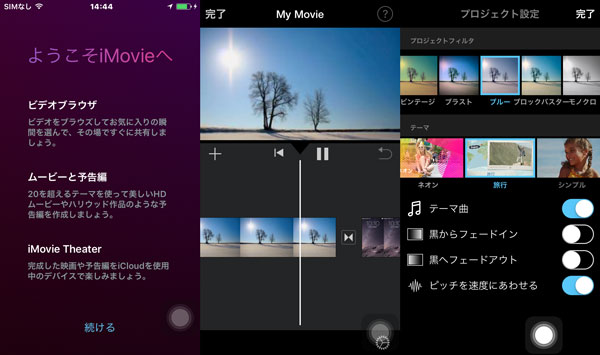
iMovie
iPhone動画編集アプリ2、VideoShow
次にお勧めなのはVideoShowです。VideoShowは、全世界で5億人が利用をしている、ショートムービーを無料で編集できるアプリです。画像と音楽を組み合わせた動画を作成することができ、iOS・Androidの双方に対応しています。このアプリで完成した動画を直接SNSにアップロードすることも可能です。しかし、無料版では動画の右下にロゴが挿入されます。
操作方法:まず、VideoShowをダウンロードiPhoneにインストールします。「動画編集」を選択するとクリップを選択する画面に切り替わります。動画素材を追加できると、トリミング画面になります。そして、動画のテーマ、BGMの追加、テキストの入力、クリップ編集もできます。最後、編集できた動画を保存してサイトに投稿できます。

VideoShow
iPhone動画編集アプリ3、Inshot
最後お勧めしたいのはInshotです。InShotは、SNS向けの動画を編集できる動画編集アプリです。動画の編集から投稿まで一元化してInShotで完結するため、編集にあたっての手間やストレスもありません。縦向きの動画に最適化されているので、縦向きのアプリで動画を投稿したい場合は、InShotを積極的に利用してみましょう。
操作方法:まず、アプリを開いたら【ビデオ】【新しい+】をタップして、編集したい動画をアプリに取り込みます。カット、トリミング、スプリットの3つの方法で動画の不要な部分を切り取ることができます。そして、動画の大きさを変えて比率・ズーム・背景を編集できます。動画に音楽やテキストを挿入してから、ステッカーをつけることもできます。最後、画面右上の【保存マーク】をタップすると、編集できた動画を保存できます。
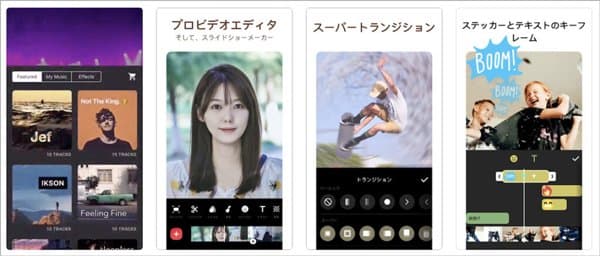
InShot
最高!専門的な動画編集ソフト 動画変換 究極
iPhone向けの無料アプリで簡単な動画編集しか行わないです。動画編集のベテランなら、やはり一番役に立つのはAiseesoft 動画変換 究極のような専門的な動画編集ソフトです。このソフトに多彩な編集機能を備えているので、動画をカット、結合、クロップできるだけではなく、旅行・記念㎹、動画コラージュも作成できます。では、iPhone動画の編集手順を見ましょう。
ステップ 1ソフトをダウンロード
下記のダウンロードボタンをクリックして、Aiseesoft 動画変換 究極をダウンロードしてインストールします。Windows版とMac版両方もあります。ちなみに、現在のソフトはWindows 11のパソコンで使用できます。
ステップ 2iPhone動画素材を追加
ソフトをを開き、「変換」機能のインターフェースで「ファイルを追加」ボタンをクリックして、編集したいiPhone動画素材を追加できます。
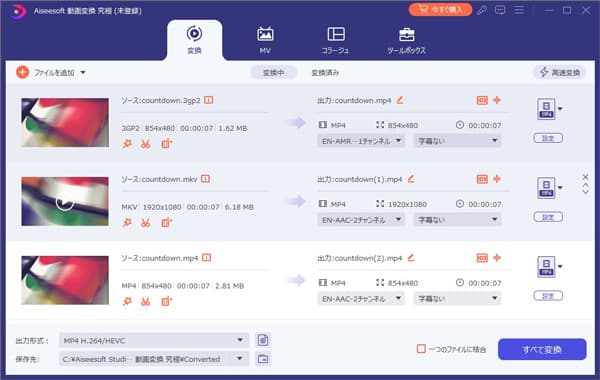
動画素材を追加
ステップ 3動画のカット
「カット」アイコンをクリックすると、開始時間と終了時間を選択できます。 クリッパーをドラッグするか、時間を直接入力できます。

動画をカット
ステップ 4動画素材の編集
編集ボタンをクリックして、動画の結合、クロップ、回転をしたり、フィルター、字幕とウォーターマークを加えます。クロップ機能を利用すると、動画の四周にある黒帯や余白を削除して、動画のサイズも小さくなります。また、コントラスト、彩度、明るさ、色相などの基本効果を調整できます。
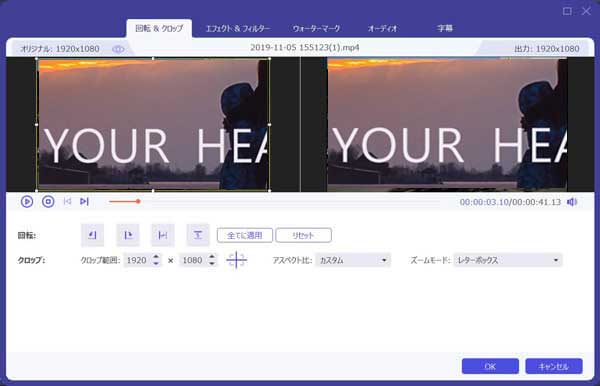
動画素材の編集
ステップ 5編集完了
すべての編集が終わったら、「すべて変換」をクリックして編集した動画ファイルを保存できます。
iPhone 動画 編集 アプリに関するFAQ
質問 1:どうすれば自分に合うiPhoneの動画編集アプリを選べますか?
答え 1:動画編集アプリの選び方はほぼ四点があります。1、動画編集アプリで編集可能な再生時間を確認。2、動画内で使用できるエフェクトや、文字の自由度・充実度を確認。3、サポート体制の確認。4、ランニングコストの確認。
質問 2:iPhoneで動画素材を撮影したいですが、何かコツがありますか?
答え 2:注意すべきことは下記の3つです。1、手振れを防ぐためにスマホ三脚を活用。2、撮影はできる限り横向きがおすすめ3、動画の撮影が中断されないため機内モードにしておく。
質問 3:何か無料なiPhone動画編集ソフトをお勧めできますか?
答え 3:もちろん、例えば、Aiseesoft フリー動画編集とか、Microsoftフォトなどです。また、iMovieなら、Macで無料使用できますよ。
結論
以上はおすすめのiPhoneで動画編集できるフリーアプリの紹介です。動画編集したいですが、自分に合うiPhone動画編集アプリを選ぶことに迷んでいる方はぜひこの記事をお見逃さないください。多少に役を立てると思っています。ちなみに、Aiseesoft 動画変換 究極で旅行・記念㎹と動画コラージュの作成に興味があれば、MV 作り方、コラージュ 写真までご参考ください。